El control parental, o restricciones (iOS 11 y anteriores) / tiempo de uso (iOS 12 en adelante), permite a los padres gestionar el acceso de sus hijos a apps y contenidos. Para quitarlo en iPhone, necesitas la contraseña establecida. Si la olvidas, los controles seguirán funcionando.
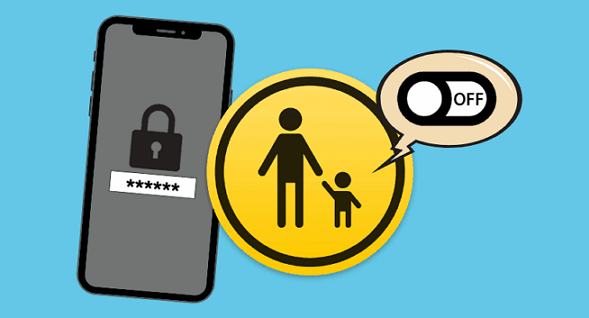
En este artículo, te mostraremos cómo quitar el control parental en iPhone con/sin contraseña en caso de que quieres cambiar o cancelar el control.
Cómo quitar el parental control en el iPhone con contraseña
Si puedes recordar la contraseña que habías utilizado para desactivar control parental, deberías poder eliminar el control parental con bastante facilidad. Para saber cómo eliminar el control parental del iPhone con una contraseña, sigue los pasos que se indican a continuación:
Para iOS 11 y versiones anteriores:
- En tu dispositivo iOS, pulsa Ajustes > General.
- Haz clic en Restricciones.
- Introduce el código de acceso que estableciste antes.
- Selecciona Desactivar restricciones y, a continuación, vuelve a introducir tu código de acceso para completar todo el proceso.
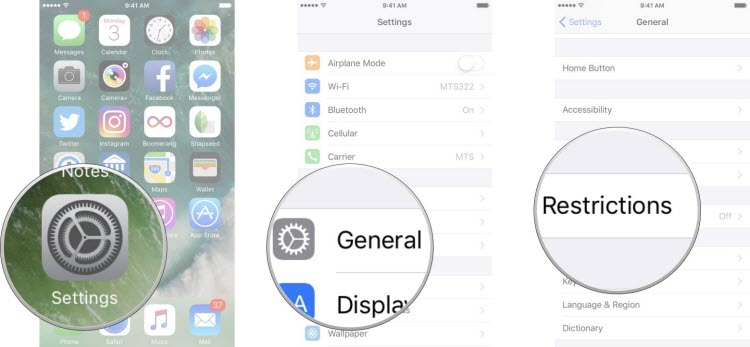
Para iOS 12 y versiones posteriores:
- En tu dispositivo, inicia la aplicación Ajustes.
- Desplázate hacia abajo y pulsa Tiempo de uso.
- Pulsa Desactivar tiempo de uso.
- Introduce el código de acceso que estableciste antes y pulsa Desactivar tiempo de uso para confirmar.
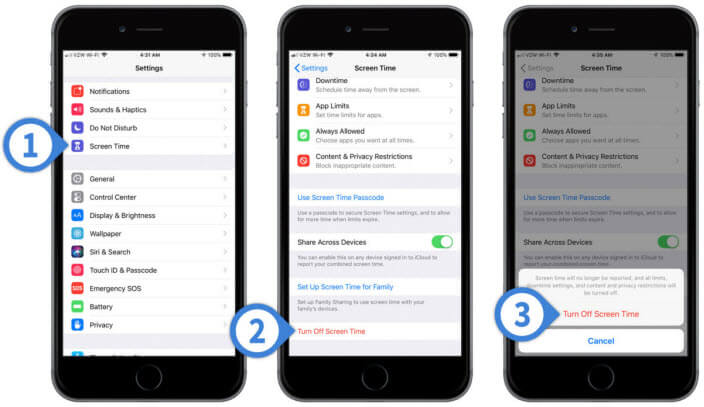
Cómo quitar el control parental sin saber la contraseña | Sin perder datos
Suponiendo que no puedas recordar la contraseña del control parental, querrás saber si es posible eliminar el control parental sin contraseña. Por suerte, la tecnología te ha facilitado mucho las cosas. Con el desbloqueador de iPhone iMyFone LockWiper, es posible desactivar el control parental aunque no recuerdes la contraseña de las restricciones.
Lo bueno de iMyFone LockWiper es que, al ayudarte a eliminar el control parental, la herramienta no borrará tus datos. La herramienta trabajará para ayudarte a recuperar el código de acceso del control parental para que puedas utilizarlo para eliminar el control parental del iPhone.
- 5% Dto. para el Plan Mensual
- 10% Dto. para el Plan Anual
- 15% Dto. para el Plan Perpetuo
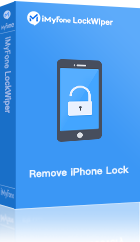
iMyFone LockWiper
- Recuperarar o eliminarar el código de acceso del control parental en unos minutos.
- Te permite eliminar el ID de Apple de otros. Esto te permite eliminar las posibilidades de que el dispositivo sea rastreado o bloqueado utilizando el anterior ID de Apple.
- Ayuda a eliminar el bloqueo de pantalla sin restaurar
- 100% seguros durante el proceso y sin perder datos.
- Es rápido y fácil de usar. No necesita conocimientos técnicos.
Cómo quitar el control parental en el iPad/iPhone sin contraseña:
Paso 1: Descarga e instala LockWiper en tu ordenador (Mac o PC con Windows). Después de iniciar la herramienta, utiliza el cable USB para conectar tu iPhone al ordenador.
Paso 2: En la pantalla de inicio de LockWiper, selecciona Desbloquear Contraseña de Tiempo en Pantalla.
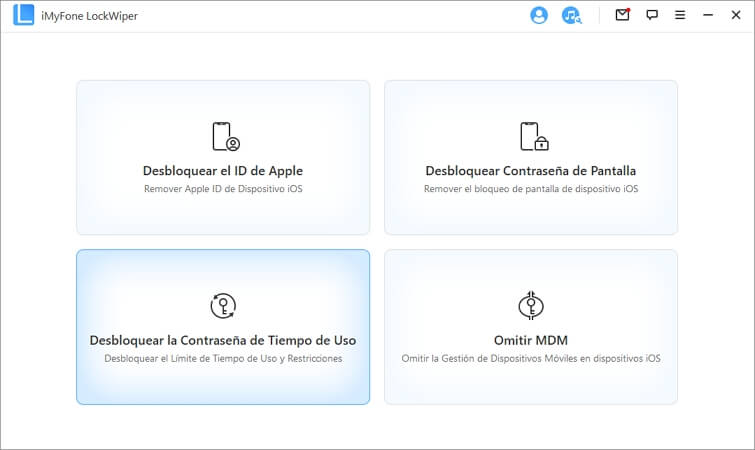
Paso 3: Pulsa Iniciar para desbloquear en LockWiper. La herramienta cargará los datos de tu iPhone.
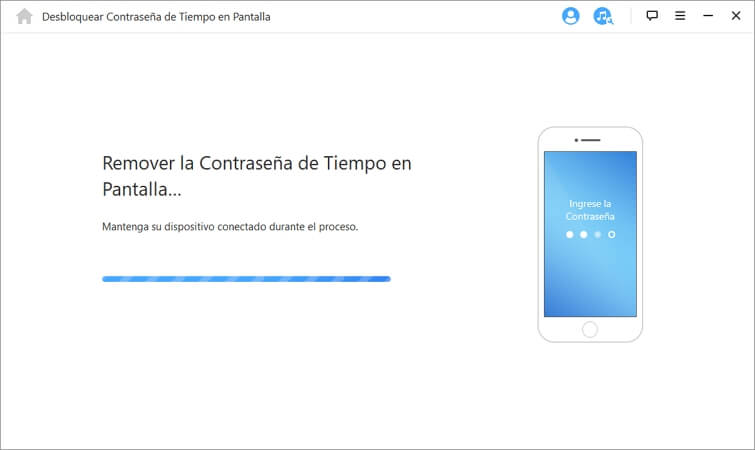
Paso 4: Cuando LockWiper termine de analizar los datos de tu iPhone, iniciará el proceso de eliminación del código de acceso parental automáticamente.
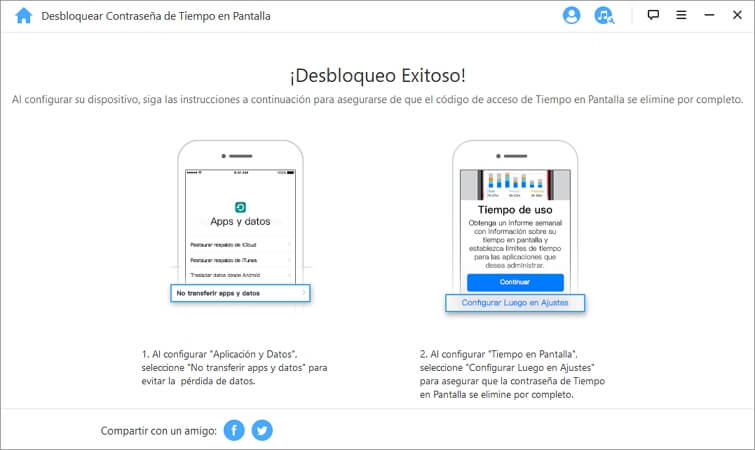
Al utilizar LockWiper para recuperar tu código de acceso, no debes preocuparte por tu privacidad.
Desactivar controles parentales por restaurar iPhone | Perder datos
Si no puedes recuperar la contraseña, aquí tienes otro método, pero perderás todos tus datos:
Paso 1: Asegúrate de que Buscar mi iPhone está desactivado (o asegúrate de que recuerdas la contraseña de iCloud).
Paso 2: Conecta el iPhone a tu ordenador mediante el cable USB y luego inicia iTunes. Asegúrate de que tienes la última versión de iTunes.
Paso 3: En la pestaña Resumen, pulsa Restaurar iPhone. En la ventana emergente que aparece, pulsa Restaurar.
Paso 4: Sigue los pasos que aparecen en pantalla y luego configura tu dispositivo después del restablecimiento.
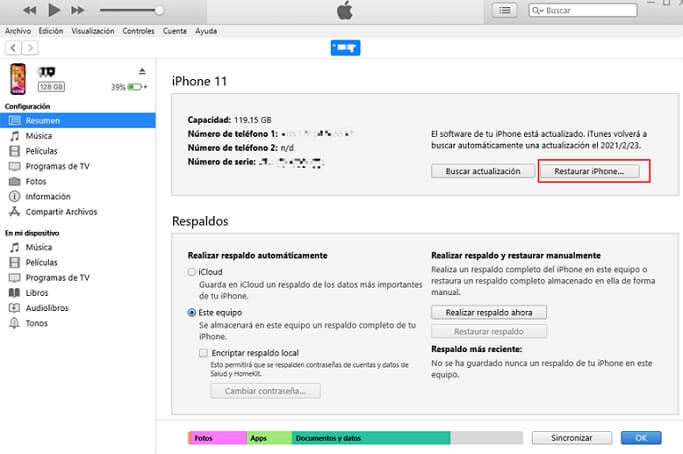
En conclusión:
Si quieres eliminar el control parental pero no recuerdas el código de acceso que habías utilizado, este artículo debería ayudarte a encontrar una solución que funcione. La mejor solución que puedes utilizar iMyFone LockWiper. La herramienta te ayuda a eliminar el control parental sin código de acceso y sin perder tus datos. Puedes utilizar la versión de prueba gratuita antes de pagar por LockWiper.








